Übersicht
Die Statusleiste ist die Steuerzentrale des Tablets (TAB) – Hier sind viele erforderliche und praktische Funktionen auswählbar. Sie befindet sich sich „links-unten“ auf dem TAB-Bildschirm und ist von jeder Stelle des Gehörtrainings aus nutzbar.
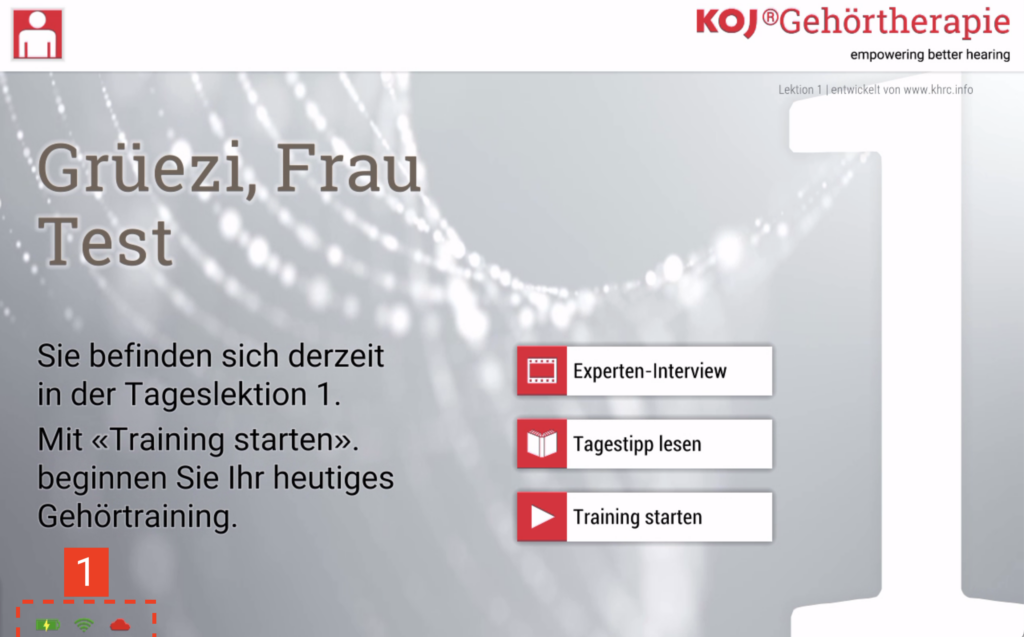
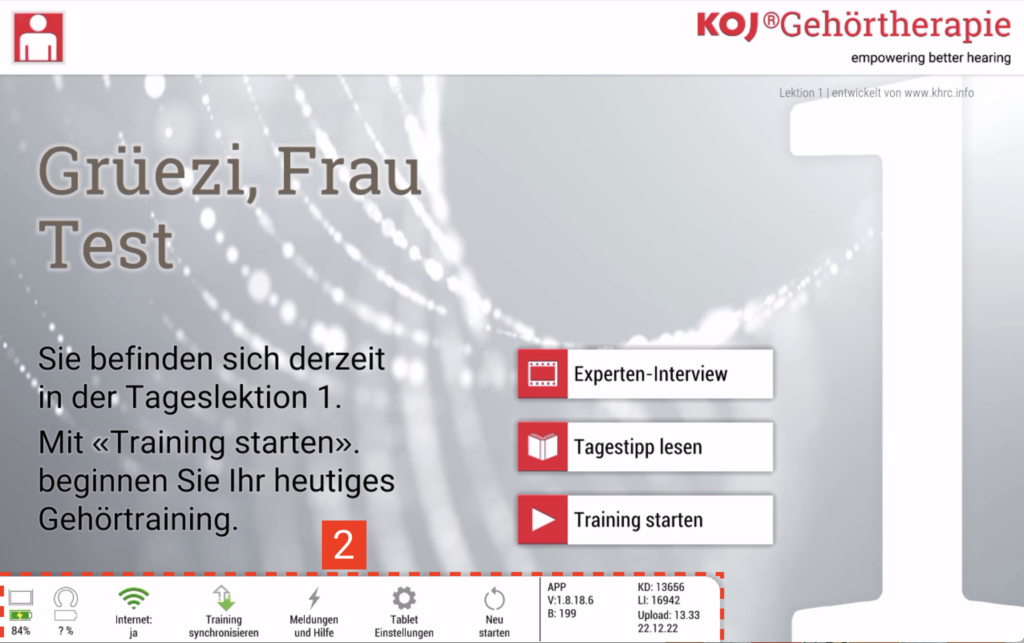
- Statusleiste aktivieren
Im eingeklapptem Zustand ist die Statusleiste auf 3 Icons reduziert: Akku, WLAN und ob ein aktueller Upload zur KOJ-Cloud erfolgt ist. - Vollständige Statusleiste
Die vollständige Statusleiste bleibt ca 10 Sekunden lang sichtbar, bevor sie automatisch wieder einklappt. Erst ausgeklappt sind die folgenden Funktionen nutzbar:
Funktionsübersicht der Statusleiste

- Akkustand
Hier wird der aktuelle Ladestand der Trainingsausrüstung angezeigt (3D-Therapie-Lautsprecher: Ab Auslieferung Q4.2023). - WLAN-Manager
Diese Option erlaubt eine inApp-Konfiguration des WLANs, ohne die App zu verlassen. - Training synchronisieren
Diese Funktion bringt die Trainingsdaten vom TAB zur KOJ-Cloud und geänderte Cloud-Daten zurück auf das TAB. - Meldungen und Hilfe
Der Nutzer kann mit dieser Funktion Störungsmeldungen aufgeben, respektive Abhilfe bei „Hängern“ schaffen. Wird das Meldungsfenster geöffnet, so wird automatisch ein Speicherpunkt erzeugt, der mit einer optionalen Nachricht ergänzt werden kann. Wird das Fenster verlassen, so fragt die App, ob …- das Training an der gleichen Stelle fortgesetzt werden soll
- die aktuelle Übung zurückgesetzt werden soll
- die aktuelle Übung übersprungen werden soll.
- Tablet Einstellungen
Möchte man „raus aus der App“ in das Android-Betriebssystem, so ist das Zahnrad-Icon die richtige Wahl. Durch berühren dieser Option erweitert sich die Statusleiste:- 5.1 – TABLET EINSTELLUNGEN Nun gelangen wir tatsächlich raus aus der App und hinein in Android. Dies ist z.B für das koppeln der 3D-Therapie-Lautsprecher via Bluetooth erforderlich. Wird das TAB neugestartet, oder mit den Android-Zurückpfeilen retour geschalten, so gelangt man immer wieder in die App, die sich beim öffnen neu initiiert.
- 5.2 – TOOLBOX Die Toolbox ist ein wichtiges Werkzeug, dass viele Service-Funktionen beinhaltet. Die Toolbox öffnet sich erst nach 3-maligem antippen.
- Neu starten
Starte die App neu; Nach Neustart initiiert sich die App automatisch neu. - Info-Block
Hier finden wir verschiedene Informationen wie z.B. die aktuelle App- (V:****) oder Build-Version (B:****). Ebenso ist hier die Kunden- (KD:*****) und Lizenz-ID (LI:****) sichtbar. Die letzte Angabe ist letztmalige das Upload-Datum.